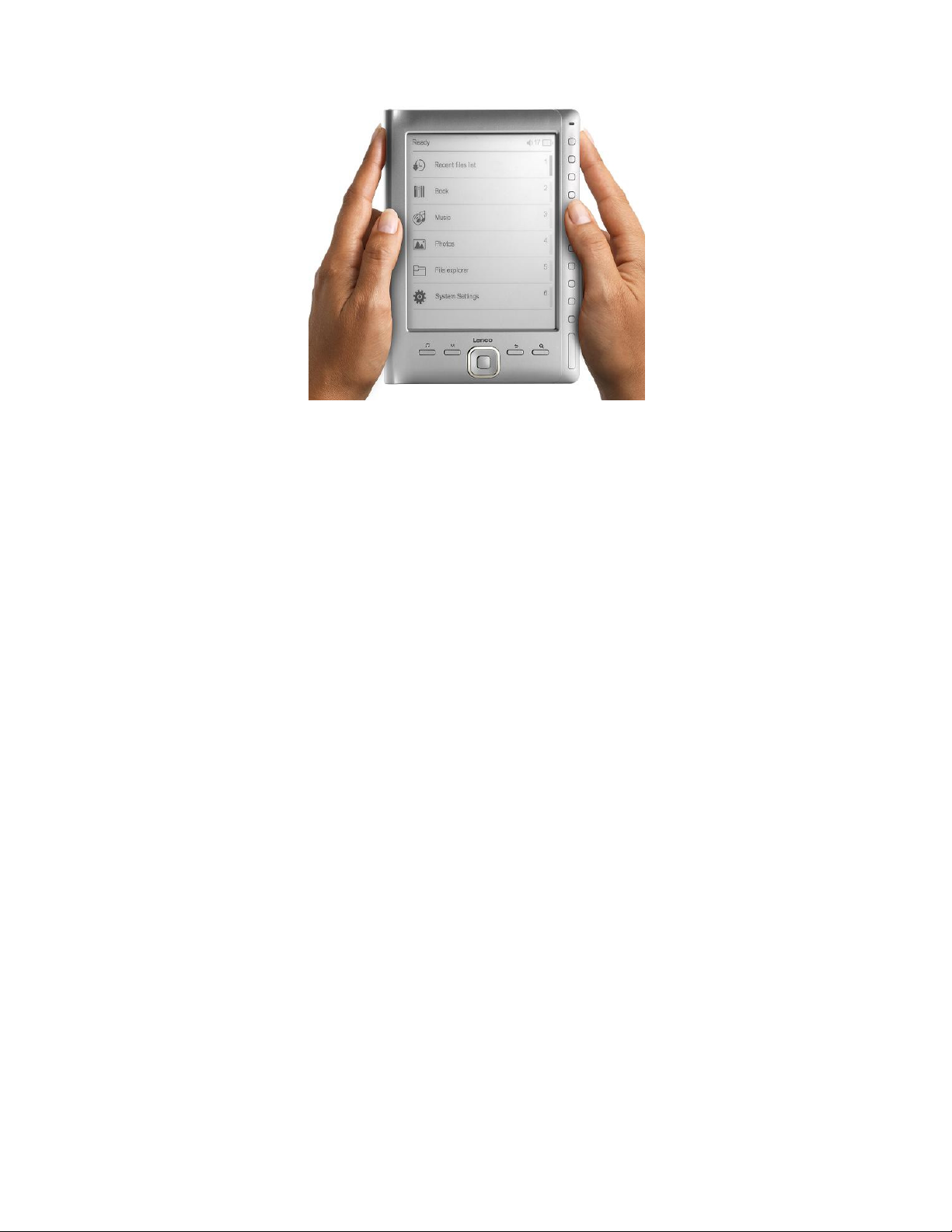
Lenco
EB-1000 Ebook Reader
Gebruikershandleiding
Voor informatie en ondersteuning, www.lenco.eu
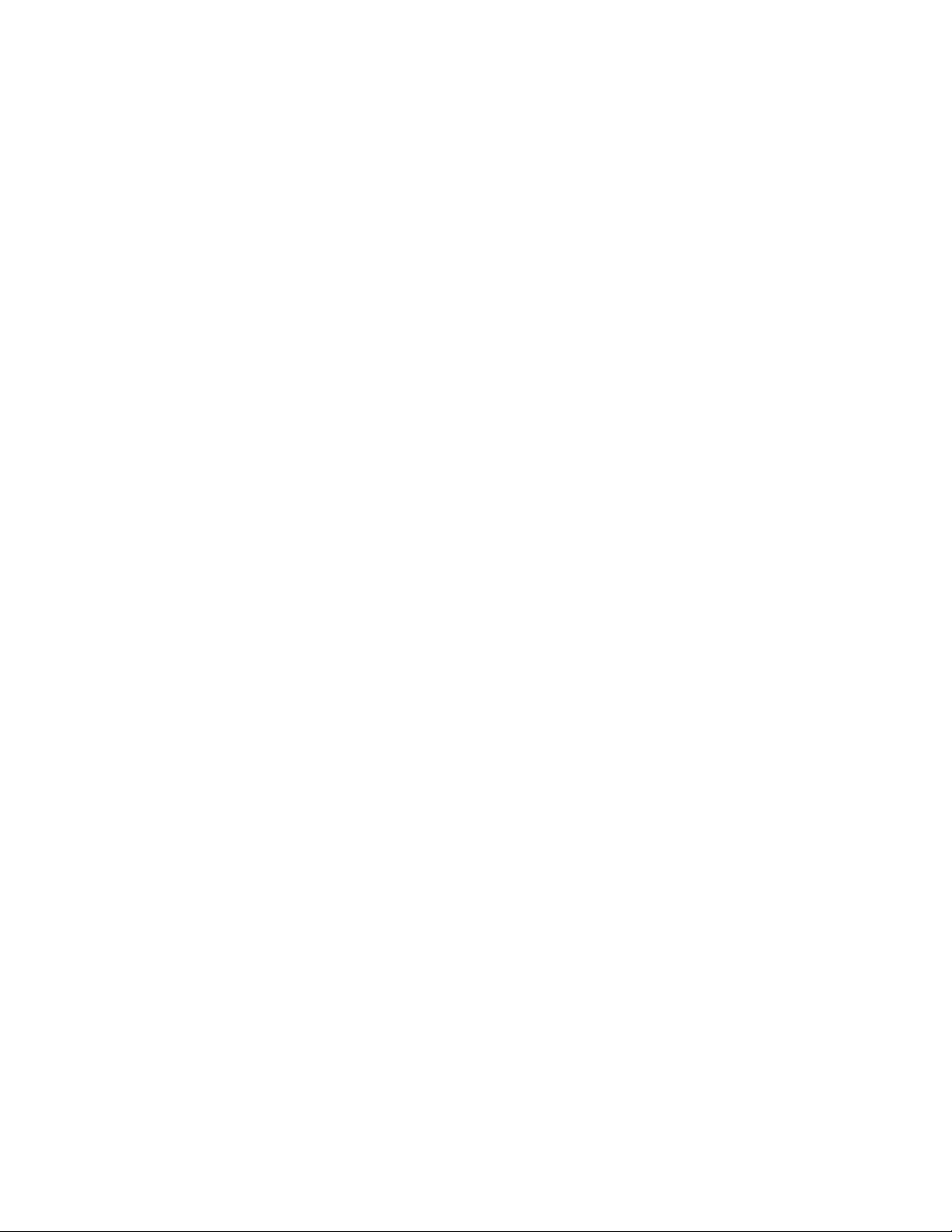
Inhoudsopgave
Introductie………………………….…….……………. 2
Onderdelen en Bediening……….……….………….. 3
Beginnen….…………………………………..….......... 5
Aan- en UitzettenEB-1000…………………….… 5
Opladen EB-1000……………………….……….. 5
SD kaart Plaatsen……………………….……….. 6
Datum Overdracht……………………….…........ 6
Hoofdmenu……..……………………….…………..… 7
Recente Bestandenlijst………………………….. 9
Ebook Lezen………………………………..….… 9
Muziek………………………...……………….…13
Foto’s…………………………………………….. 14
Update Inhoud………………….……….……….15
Systeeminstellingen……….……………….……16
Documenten Beheren….….…………………………18
Voorzorg en Onderhoud…………..……….………..19
Problemen Oplossen……………………...........…...22
Specifications………………………………………....23
1
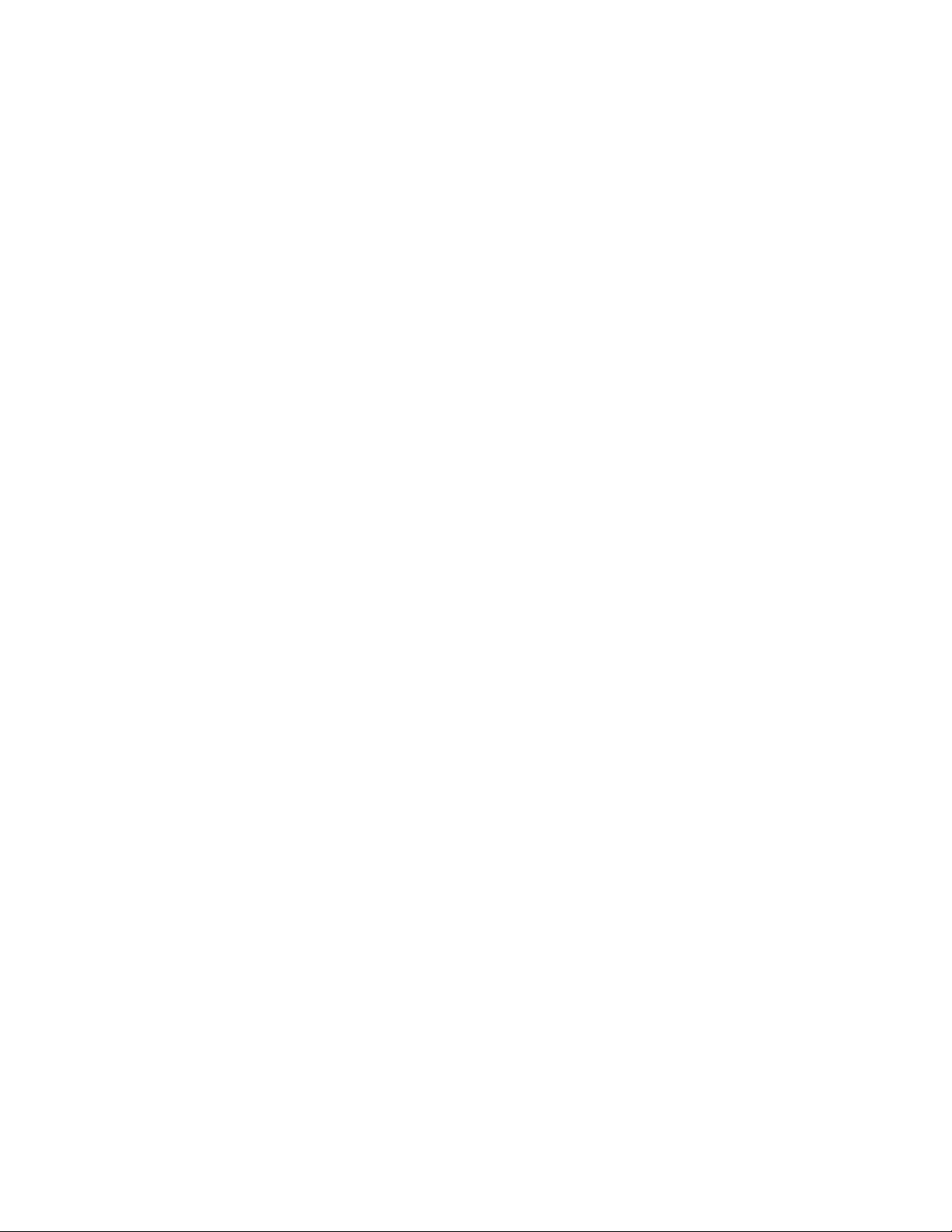
Introductie
Dank u voor de aanschaf van de Lenco EB-1000
Ebook Reader. U leest nu het welkomstgedeelte van
de gebruikershandleiding van de Lenco EB-1000. Dit
gedeelte geeft u een overzicht van de EB-1000 en
markeert een aantal basiskarakteristieken zodat u zo
snel mogelijk kunt beginnen met lezen.
U navigeert de EB-1000 met gebruik van de
Richtingstoets, Modus, Afspelen, Zoom, Terug,
Volgende Pagina en Vorige Pagina knoppen.
EB-1000 maakt gebruik van een hoge resolutie
weergave technologie genaamd elektronisch papier.
Het werkt met inkt net als boeken en kranten, maar
het toont de inktdeeltjes elektronisch. De paginaflits
die u ziet wanneer u de pagina omslaat is onderdeel
van inkt plaatsingsproces.
Het elektronisch papier beeldscherm is reflectief, wat
betekent dat, in tegenstelling tot de meeste andere
beeldschermen, u het zelfs in fel zonlicht duidelijk kunt
lezen. Elektronisch papier bespaart veel meer energie
omdat het geen stroom nodig heeft om de inkt op zijn
plaats te houden.
2
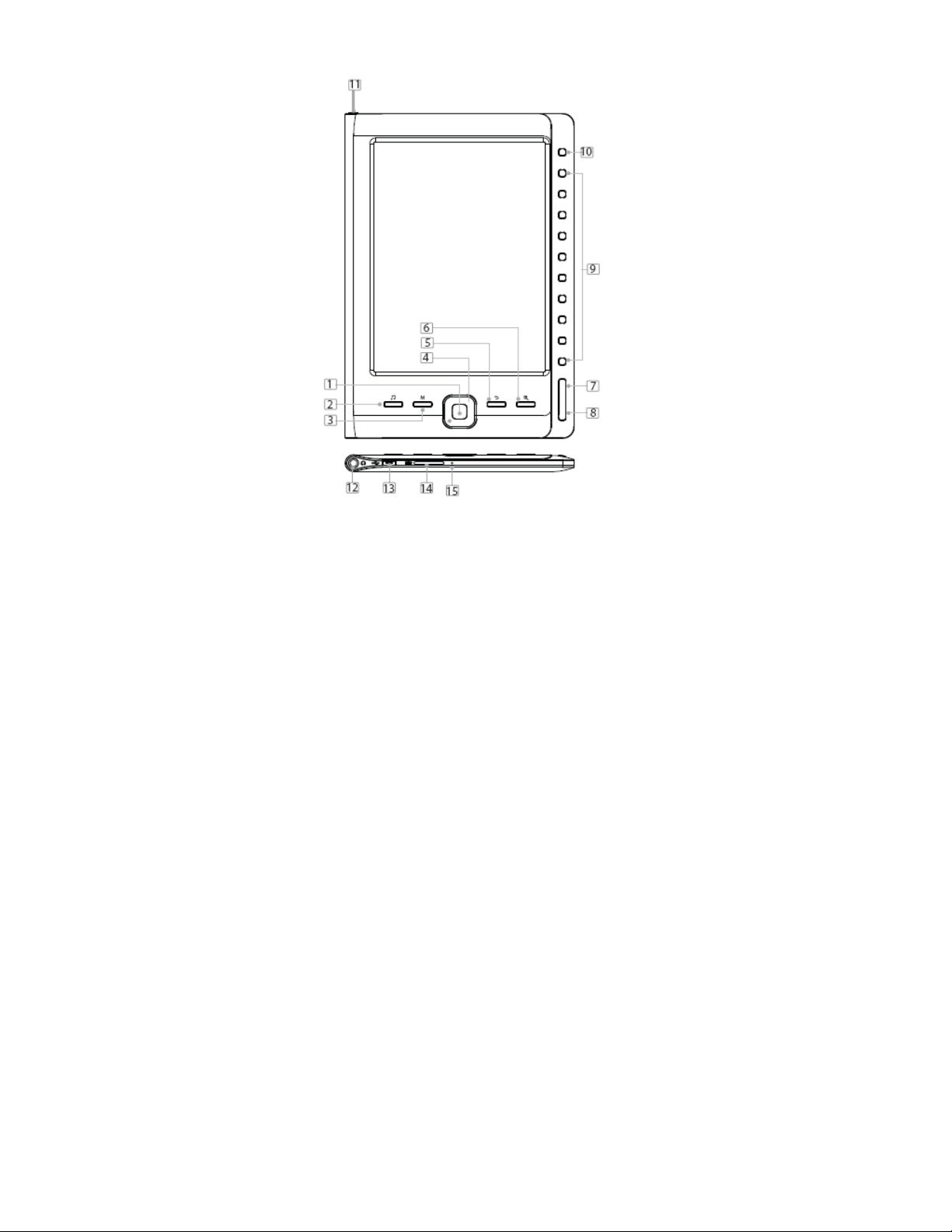
Onderdelen en Bediening
3
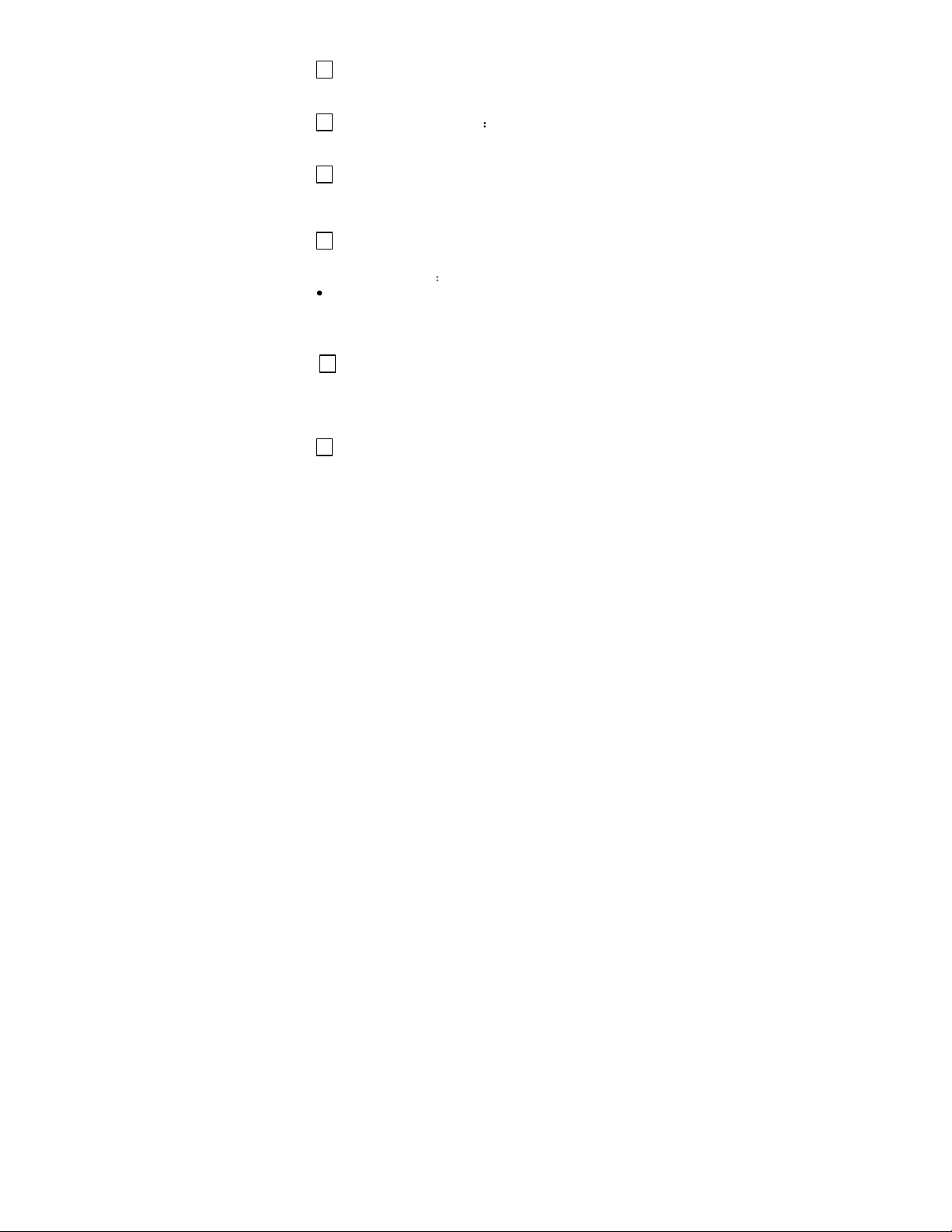
Onderdelen en Bediening
1
2
3
4
5
6
Enter knop
• Voor het bevestigen van een selectie
Muziek snelkoppeling:
• Om direct naar het muziek afspeelmenu te gaan
Opties knop:
• Voor het weergeven van het Opties menu voor
extra opties zoals bladwijzer opslaan, lezen van
bladwijzer, bladwijzer verwijderen, naar andere
pagina springen etc.
•
Richtingsknop:
• Druk op de omhoog/omlaag/links/rechts richting
om de cursor te bewegen
• Druk op links/rechts om de pagina om te slaan.
Terug/Annuleer knop
• Om de selectie te annuleren of terug te keren
naar het vorige menu.
• Druk en hou vast om terug te keren naar het
Hoofdmenu.
Zoom in/uit knop
Om in en uit te zoomen op de afbeelding of de
tekst.
4
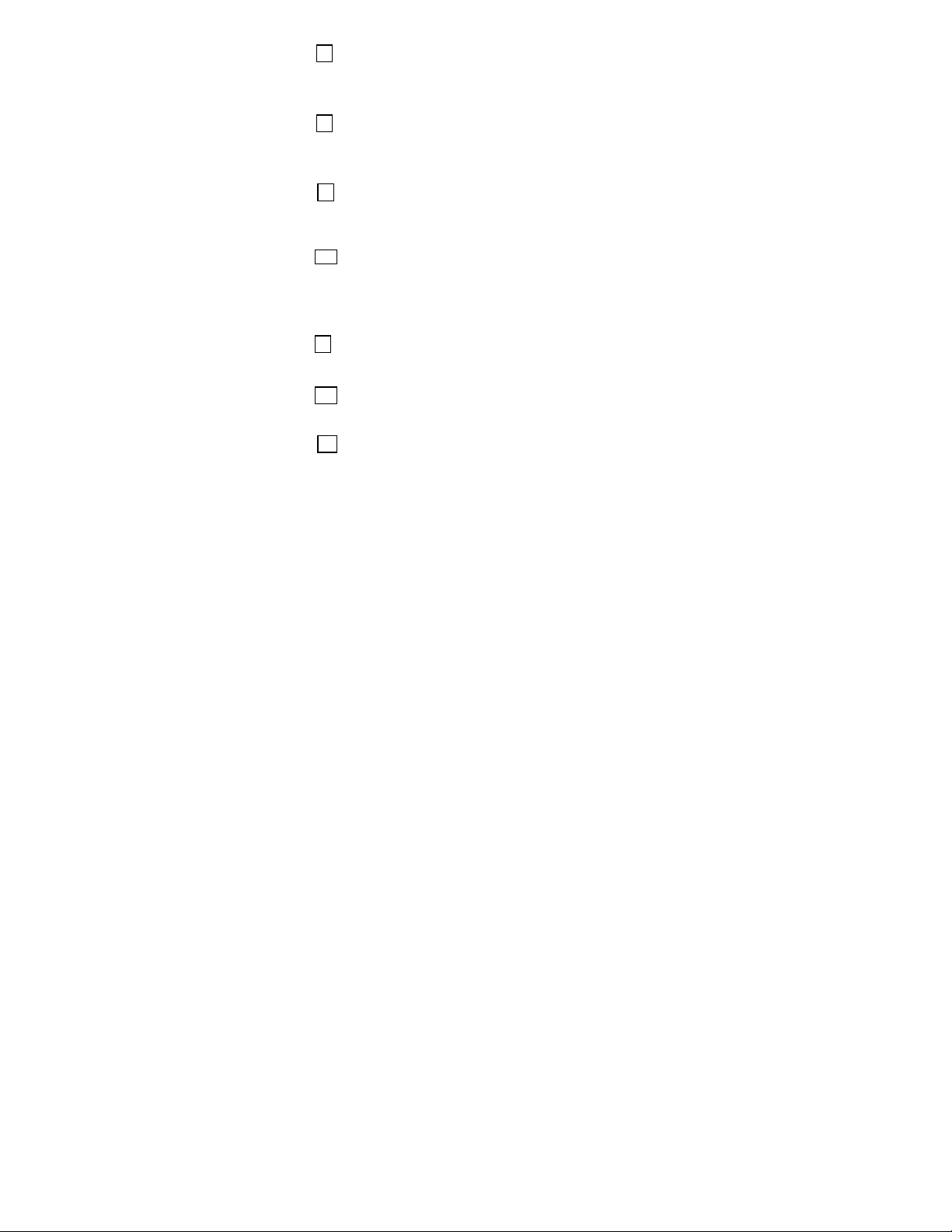
Onderdelen en Bediening
7
8
9
11
10
12
13
Vorige Pagina Knop
• Om tijdens het lezen naar de vorige pagina te
gaan.
Volgende Pagina
• Om tijdens het lezen naar de volgende pagina te
gaan.
Directe Toegang Knop
• Om items of opties te kiezen die toegedeeld zijn
aan de overeenkomstige knoppen.
Volgende Pagina Toets (in panorama
oriëntatie)
• Om naar de volgende pagina te gaan als de
EB-1000 in panorama oriëntatie is.
Aan / Uit Knop
Om de EB-1000 aan en uit te zetten
Hoofdtelefoon Aansluiting
• Om een hoofdtelefoon aan te sluiten
Micro USB aansluiting
• Mini USB aansluiting voor data overdracht
• Batterij opladen via computer of adapter
5
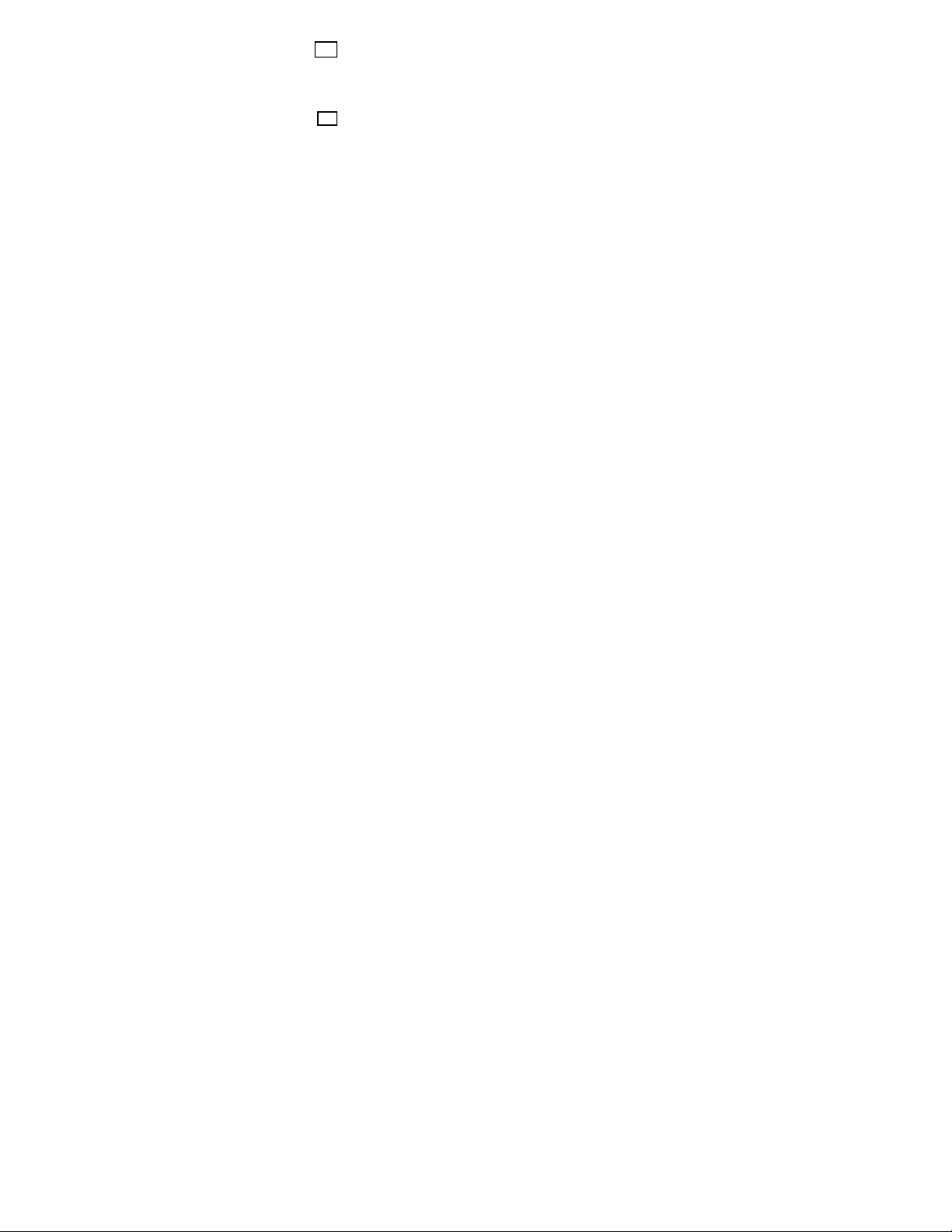
14
15
Micro SD kaart ingang
• Om een SD kaart te plaatsen voor het uitbreiden
van het geheugen
Reset knop
Beginnen
Inschakelen EB-1000.
• Druk en houd the Aan/Uit knop in voor 2
seconden om de EB-1000 in te schakelen.
• Het kan een moment duren voordat de EB-1000
is ingeschakeld en de inhoud is geladen.
• Als de EB-1000 niet aan gaat dan moet er
opgeladen worden.
Uitschakelen EB-1000
• Druk en houd de Aan/Uit knop in voor 2 seconden
om de EB-1000 uit te schakelen.
Opladen EB-1000
• Als u de EB-1000 voor de eerste keer gebruikt
moet u het apparaat eerst opladen. Als de
batterij bijna leeg is, moet u het apparaat ook
opladen.
• U kunt de EB-1000 opladen door de EB-1000
aan te sluiten op een computer of via de USB
stroomadapter met de meegeleverde USB
kabel.
6
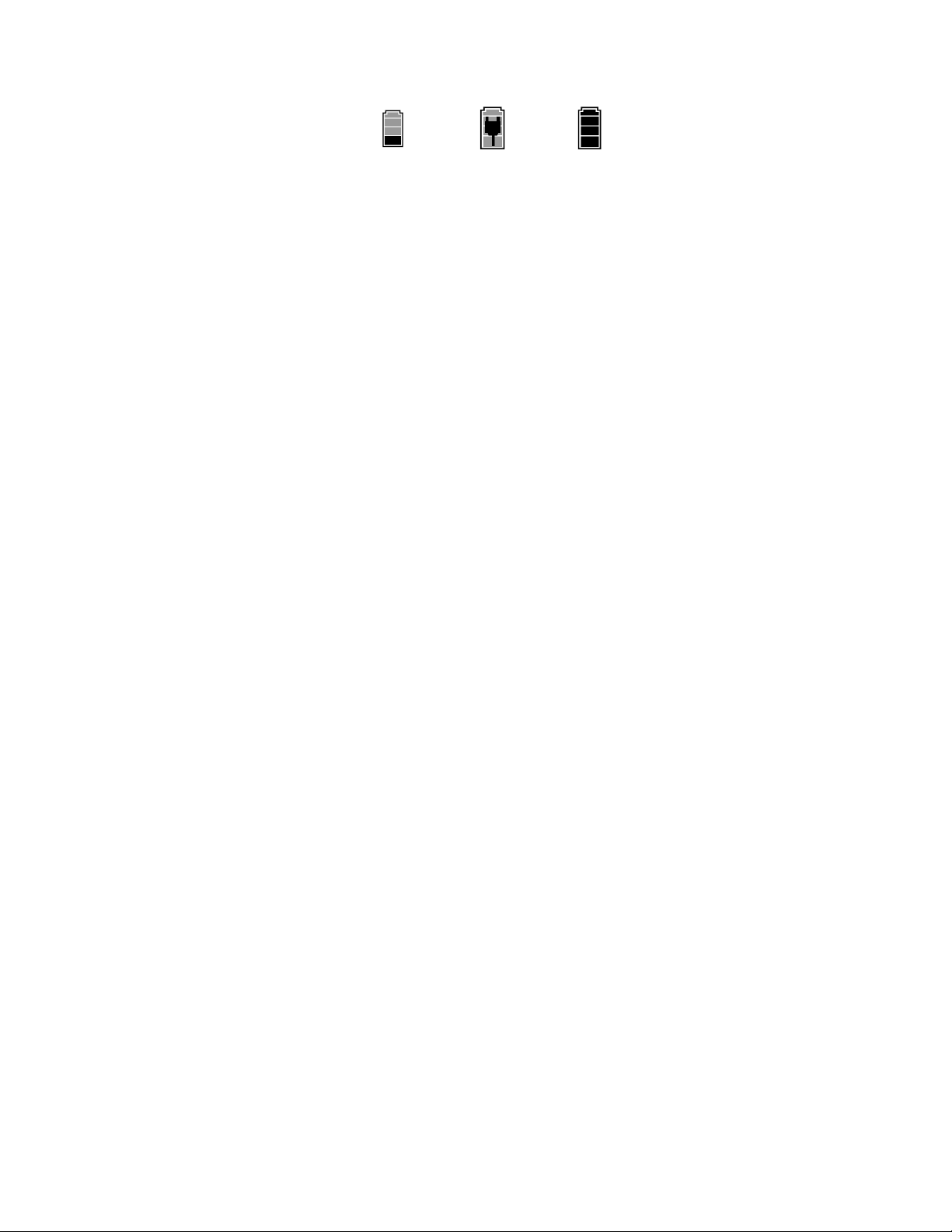
• Het duurt ongeveer 4 uur om de EB-1000
Bezig met
bijna
volledig op te laden.
• De oplaadstatus wordt getoond als in
onderstaande afbeeldingen:
Batterij
Leeg
SD Kaart Plaatsen
• EB-1000 ondersteunt micro SD kaarten.
• Om de inhoud van de kaart te zien, plaatst u de
kaart in de Micro SD kaart ingang.
• Zorg ervoor dat de kaart correct is geplaatst
anders beschadigt u de ingang en de kaart.
Data overdracht van / naar de computer
• Verbind de EB-1000 met de computer met de
meegeleverde USB kabel via de micro USB
ingang
• De computer zal de EB-1000 detecteren en het
herkennen als een verwijderbare opslagruimte.
• Kopieer / plak / verwijder simpelweg de
bestanden van en naar de EB-1000 zoals bij
elke andere normale externe opslagruimte.
Opladen
Volledig
opgeladen
Beginnen
7

Hoofdmenu
Als de EB-1000 is ingeschakeld, komt u bij het
Hoofdmenu waarin u kunt beginnen met het bedienen
van de EB-1000.
8

Het Hoofdmenu bestaat uit:
1. Recente bestanden lijst – toont bestanden
die recentelijk zijn bekeken/gelezen.
2. Boeken – toont ebooks die zijn opgeslagen
in deEB-1000 en de SD kaart
3. Muziek – gaat naar de muziek afspelen
interface
4. Foto – toont foto’s die zijn opgeslagen in de
EB-1000 en de SD kaart
5. Bestanden Verkenner – toont alle
bestanden en mappen in de EB-1000 en de
SD kaart
6. Updaten Inhoud – Om de EB-1000 up te
daten wanneer er nieuwe content is
geïmporteerd of een nieuwe SD kaart is
geplaatst.
7. Systeeminstellingen – U kunt verschillende
instellingen configureren in the
Systeeminstellingen
8. Gebruikershandleiding- Om de
gedetailleerde handleiding van de EB-1000
te lezen
Recente Bestanden Lijst
Toont de recent gelezen documenten, gebruik de
pijltjestoetsen om te selecteren, en druk op
“Bevestigen” toets om ze te openen.
9

Opmerking
de SD kaart, zullen ze getoond worden in de
“Recente bestanden lijst”, zelfs als de SD kaart is
verwijderd, ze kunnen dan echter niet geopend
worden.
Opmerking: De Lenco EB-1000 Ondersteund geen
copyright en DRM beschermde inhoud.
Boeken Selecteren
• Selecteer “Boeken” icoon in het Hoofdmenu en
• Gebruik de richtingstoets om de cursor naar de
Omslaan naar de volgende pagina
• Druk tijdens het lezen op de Volgende Pagina
Omslaan naar de vorige pagina
• Druk tijdens het lezen op de Vorige Pagina knop.
In- en uitzoomen
Druk op [Zoom] om in en uit te zoomen in
documenten.
::::
Als de bestanden zijn opgeslagen op
Boeken Lezen
druk op [Enter].
gewenste boeken te bewegen in de lijst en druk
op [Enter] om het boek te openen.
toets om naar de volgende pagina te gaan
10

Ga naar het Opties menu
Druk in de Boekpagina op de Opties knop om bij het
Opties menu te komen.
Het Opties menu bevat het volgende:
Opties Functies
Naar
Pagina
Springen
Toevoegen
bladwijzer
Bladwijzers Om de lijst met bladwijzers te tonen en
Bladwijzer
verwijderen
Bladeren
Modus
Omslaan
Tijd
Bladwijzer:
Bladwijzer Toevoegen
1. Als u op het Boekpagina scherm op de
Om naar een bepaalde pagina te gaan
Om een bladwijzer te creëren op de
gewenste pagina’s in het huidige boek
een specifieke bladwijzer te openen in
het huidige boek
Om een specifieke bladwijzer in het
huidige boek te verwijderen
Om het bladeren modus in boeken
lezen in te stellen. U kunt het instellen
op handmatig bladeren of automatisch
bladeren.
Om de duur van automatisch bladeren
in te stellen
::::
[Opties ] knop drukt, zal het bladwijzermenu
getoond worden.
11

2. Selecteer “Bladwijzer Toevoegen” in het
menu om een bladwijzer aan de huidige
leespagina toe te voegen.
Bladwijzers
1. Als u op het Boekpagina scherm op de
2. Selecteer “Bladwijzers” in het menu. Druk op
Bladwijzer verwijderen:
1. Als u op het Boekpagina scherm op de
2. Selecteer “Bladwijzer Verwijderen in het
Druk op de [Terugkeren] toets om terug te keren naar
de leespagina.
Opmerking
toegestaan
::::
[Opties ] knop drukt, zal het bladwijzermenu
getoond worden.
[Omhoog/Omlaag] om de gewenste
bladwijzers te selecteren en druk op [Enter]
om de bladwijzer te lezen.
[Opties ] knop drukt, zal het bladwijzermenu
getoond worden.
menu, selecteer de bladwijzers die u wilt
verwijderen en druk op [Enter] ter
bevestiging.
::::
Per boek zijn er 8 bladwijzers
12

Naar gespecificeerde pagina springen
1. Selecteer “Naar pagina Springen” in het
Opties menu en druk op [Enter]
2. Een invoervenster zal tevoorschijn komen.
3. Druk op de [Richting] toets om het gewenste
paginanummer in te voeren. Om de invoer te
verwijderen, selecteert u [x] in het
invoervenster.
4. Selecteer [] in het invoervenster en druk op
[Enter] ter bevestiging.
1. Selecteer “Muziek”in het Hoofdmenu en druk
op [Enter] om te bevestigen.
2. Nummers die zijn opgeslagen in zowel de SD
kaart als het ingebouwde geheugen zullen
getoond worden in de lijst met nummers.
Selecteer de gewenste muziek en druk op
“Bevestigen”om te beginnen.
3. Het ondersteunt MP3,ACC,WMA,OGG
FLAC,APE muziekformaten.
4. Het ondersteunt achtergrond muziek tijdens
het lezen van boeken of het bekijken van
afbeeldingen. In de Muziek Afspelen Pagina,
kunt u op [Afspelen] drukken om te beginnen
::::
Muziek
,
13

met het afspelen van muziek. Druk tijdens
het afspelen van muziek op de [Terug] knop
om terug te gaan naar het Hoofdmenu. Het
afspelen van de muziek zal verder gaan en u
kunt nu andere functies zoals Boeken en
Foto Verkenner selecteren terwijl de muziek
aan het spelen is.
Aanpassen Volume
om het volume aan te passen.
Afspelen/Pauze
om de muziek af te spelen of te pauzeren.
Snel Vooruit en Achteruit Spoelen
[linker] pijltjestoets ingedrukt om snel achteruit te
spoelen, druk en houd de [rechter] pijltjestoets
ingedrukt om snel vooruit te spoelen. Druk op de
[linker] pijltjestoets om naar het vorige nummer te
gaan, druk op de [rechter] pijltjestoets om naar het
volgende nummer te gaan.
E-Boeken lezen met achtergrond muziek
In het muziek menu, selecteer de gewenste titel en
start het afspelen. Druk nu op “return” om terug te
gaan naar het hoofdmenu. Vervolgens kunt u een
boek lezen met achtergrond muziek.
::::
Druk op de “Volume +/-“ knop
::::
Druk op de “Afspelen/Pauze”knop
::::
Druk en houd de
14

Opmerking:
Het lezen van .doc en .pdf documenten
consumeren hoge verwerkings- en
geheugenbronnen, daarom zal het muziek
afspelen uitgeschakeld zijn.
Foto
Selecteer “Foto” in het Hoofdmenu en druk op [Enter].
Selecteer een foto en druk op de “Bevestigen”knop
om het te bekijken. Het ondersteunt JPG, BMP foto
bestandsformaten.
In- en Uitzoomen
foto in en uit te zoomen.
Bestanden Verkenner
Selecteer “Bestandenlijst”in het Hoofdmenu en druk
op de [Enter] knop om ernaar toe te gaan. Alle
bestanden die zijn opgeslagen in de EB-1000 en de
SD kaart zullen getoond worden. Selecteer een map
of folder om te openen.
::::
Druk op de [Zoom] knop om op de
15

Systeem
Instellingen
Selecteer “Systeem Instellingen” en druk op de [Enter]
knop om bij de instellingenfunctie te komen.
Datum/Tijd
Druk op [Links/Rechts] om “Jaar, Maand, Dag, Uur,
Minuut” te selecteren en druk op [Omhoog/Omlaag]
om de datum en tijd in te voeren, druk vervolgens op
[Enter] om te bevestigen.
Instellingen Recente Bestanden
Scherm Verversen Modus
• Volledig Verversen:
Verversen van volledig scherm: We raden u aan om in
omgevingen met fel licht en lage temperaturen het
::::
::::
1. Selecteer “Bewaren Leesgeschiedenis” om
de recent gelezen documenten te bewaren in
de Recente Bestandenlijst.
2. Selecteer “Uitschakelen” om deze functie te
deactiveren. Zodoende zal de recente
bestandenlijst leeg blijven.
3. Selecteer “Wissen Geschiedenis” om de
lijst te legen en alle bestanden in de Recente
bestandenlijst te verwijderen.
::::
16

scherm volledig te verversen.
• Gedeeltelijk Verversen
Ververst alleen het inhoudsgedeelte.
Automatisch Afsluiten Instellingen
Druk op de [Omhoog/Omlaag] knop om de tijd tot
automatisch afsluiten in te stellen op: 3min, 5min,
10min, 15min, en 20min. Selecteer “Uitschakelen” om
het automatisch afsluiten uit te schakelen en de
EB-1000 zal de hele tijd ingeschakeld blijven totdat
het handmatig uitgezet wordt door op de [Aan/Uit]
knop te drukken.
Herstellen van Standaardinstellingen
Om het systeem te herstellen naar de
standaardinstellingen. Voor het vermijden van
dataverlies, verzoeken wij u om van tevoren een
back-up te maken van uw data.
Systeem Informatie
Toont de volgende informatie over de EB-1000: ID,
Diskvolume, Geheugenkaart grootte, Firmware versie.
::::
::::
::::
17

Documenten Beheren
Verbinden met de computer
Gebruik de meegeleverde USB-kabel en sluit deze
aan op EB-1000, sluit het andere uiteinde van de
kabel aan op de computer. Een "USB Verbonden"
venster zal tevoorschijn komen mits de verbinding
succesvol is. De computer detecteert zowel het
ingebouwde geheugen van de EB-1000 als de SD
kaart als een verwijderbare opslagruimte.
Bestanden Beheren
U hebt toegang tot het interne geheugen en de
SD-kaart (als de SD-kaart is geplaatst) vanaf "Mijn
Computer" nadat U de EB-1000 heeft aangesloten op
de computer. U kunt de bestaande bestanden en
mappen verplaatsen, kopiëren of verwijderen van de
computer. Op dat moment is de EB-1000 onder op slot
modus. EB-1000 zal zijn normale werking automatisch
hervatten na loskoppeling van de computer.
18

Voorzorg en Onderhoud
Batterij
• Laad de batterij alleen op onder
temperaturen die variëren van 0 to 35 graden
Celsius.
• Laad de EB-1000 niet op als u schade of
lekkage van de batterij heeft gevonden.
Bediening
• Onderwerp de EB-1000 nooit aan extreme
mate van licht, temperatuur, vocht of
trillingen.
• Wikkel de EB-1000 nooit in iets tijdens het
gebruik of het opladen. Op deze manier kan
warmte zich opbouwen tijdens het opladen of
tijdens langdurig gebruik van de EB-1000.
• Bewaar de EB-1000 niet op een plek waar
het onderhevig is aan:
A. Extreem hoge temperaturen, zoals in
een zonverwarmde auto
B. Direct zonlicht
C. Hoge vochtigheid of plekken met
bijtende stoffen.
D. Onder nul graden Celsius
omstandigheden, vooral in de winter.
19

Hoofdtelefoon
• Langdurig luisteren naar geluid met een hoog
volume kan leiden tot gehoorbeschadiging. Om te
voorkomen dat schade aan uw gehoor optreedt,
houdt u het volume op een matig niveau.
• Gebruik geen hoofdtelefoon tijdens het rijden,
fietsen of het bedienen van een gemotoriseerd
voertuig. Het kan mogelijkerwijs ook gevaarlijk
zijn om op een hoog volume geluid af te spelen
tijdens het wandelen, vooral bij oversteekplaatsen
voor voetgangers.
Schoonmaken en Onderhoud
• Als de EB-1000 onverhoopt toch nat wordt,
schakel de EB-1000 dan onmiddellijk uit. Wacht
totdat de EB-1000 weer volledig droog is voordat
u de EB-1000 weer inschakelt.
• Maak het scherm schoon met een zachte doek;
zorg ervoor dat u het niet schoonveegt met een
schuurmiddel. Wanneer u de EB-1000 in een tas
meedraagt, houd de EB-1000 dan in de
meegeleverde beschermingshoes om krassen te
voorkomen.
• Als uw EB-1000 service nodig heeft, raadpleegt u
de erkende dealer via de contact gegevens in de
garantiekaart. Defecte dienst kan de garantie
ongeldig maken.
20

.
SD Kaart
• Als de EB-1000 niet reageert na het plaatsen van
een micro SD kaart, verwijder dan de kaart en
plaats het opnieuw.
• Voorkom schade aan de data en de EB-1000
door niet tijdens het data schrijven of lezen de SD
kaart te verwijderen op de EB-1000 uit te
schakelen.
• Zorg ervoor dat de SD kaart niet op slot is voordat
u data gaat plaatsen of verwijderen op de SD
kaart.
• Maak een back-up van uw bestanden en data
voordat u de SD kaart gaat formatteren. Gelieve
de SD kaart te formatteren in FAT.
Problemen Oplossen
EB-1000 blijft hangen of kan niet uitgeschakeld
worden.
• Reset de EB-1000 door op de Reset knop te
drukken met een paperclip uiteinde of een
pinnetje.
• De batterij is volledig uitgeput. Gelieve de
EB-1000 op te laden via de USB.
21

Batterijleven lijkt te kort te zijn
• De temperatuur is onder de 5oC. Dit is te wijten
aan de karakteristieken van de batterij en is geen
storing
• De batterij is niet gebruikt voor een langere
periode. Gelieve de batterij van de EB-1000
opnieuw op te laden.
• De batterij is niet volledig opgeladen. Gelieve de
batterij 4 uur lang op te laden.
• De batterij moet vervangen worden. Raadpleeg
de erkende dealer te raadplegen voor service.
Het duurt lang voordat het scherm verschijnt.
• Dit is te wijten aan de karakteristieken van het
schermpaneel, vooral in omgevingen met een
lage temperatuur. Dit is geen storing.
Een Boek kan niet gelezen worden.
• Controleer of het boek auteursrechtelijke
bescherming heeft. Auteursrechtelijk beschermde
boeken kunnen alleen gelezen worden op de
specifieke EB-1000.
• Controleer of het boekformaat wordt
ondersteund door de EB-1000.
EB-1000 kan niet gebruikt worden tijdens een USB
verbinding
• De EB-1000 kan niet gebruikt worden tijdens een
verbinding met een computer.
22

Technical Specifications
Display
6 inch E-Ink Display, 800x600 pixels
Storage memory
Built in memory: 2GB
supports SD/SDHC/MMC up to 32GB (FAT format)
Media File Format supported
Ebook: txt, lrc, pdb, pdf, epub, html
Audio: mp3, wma, wav
Photo: JPEG, BMP
Battery life
4000 pages (approx: 20 hours)
Charging Power
DC 5.3V, 1.5A
Minimum system requirement
Windows 2K, ME, XP, Vista, Win 7, Mac OS
Physical properties
Dimension: 172.5 x 120.6 x 9 mm (approx)
Weight: 169.2g (approx)
**Design and specifications are subject to changes without prior
notice
23
